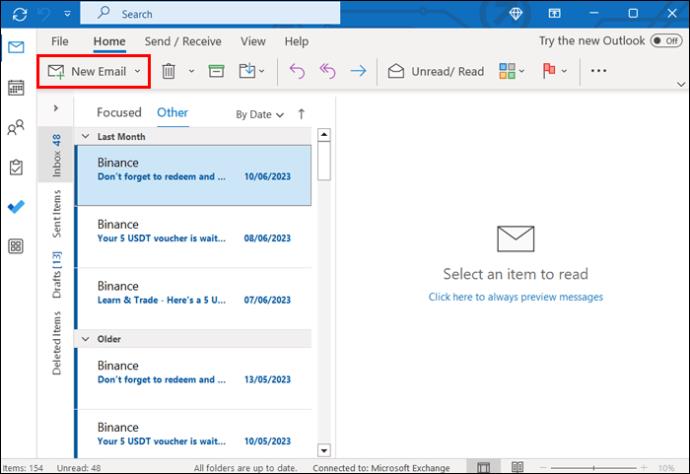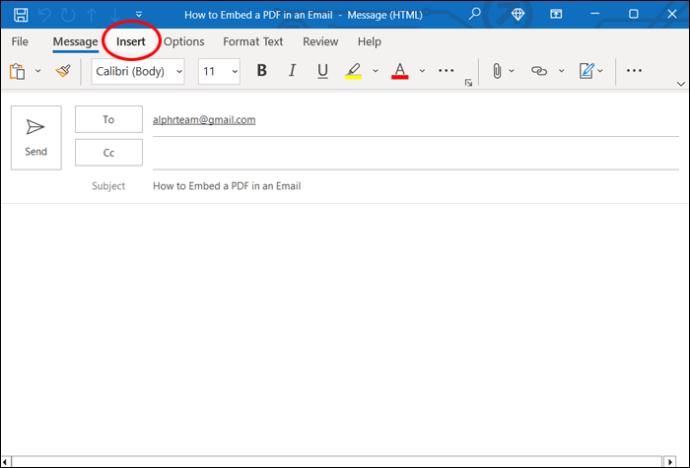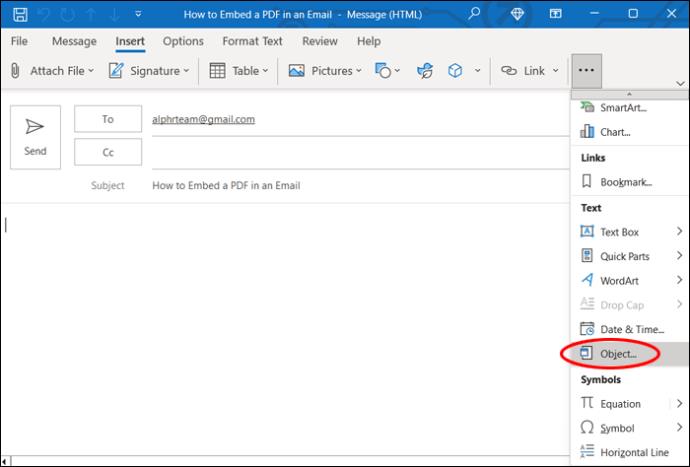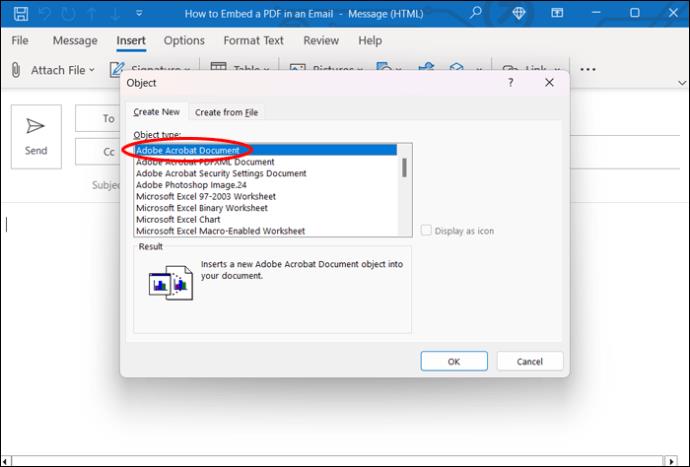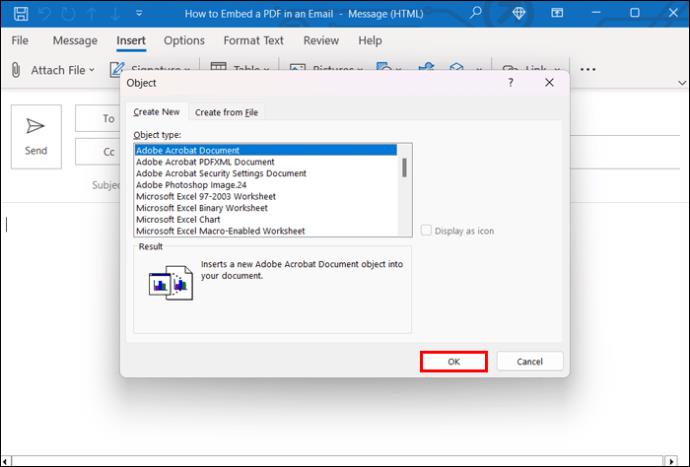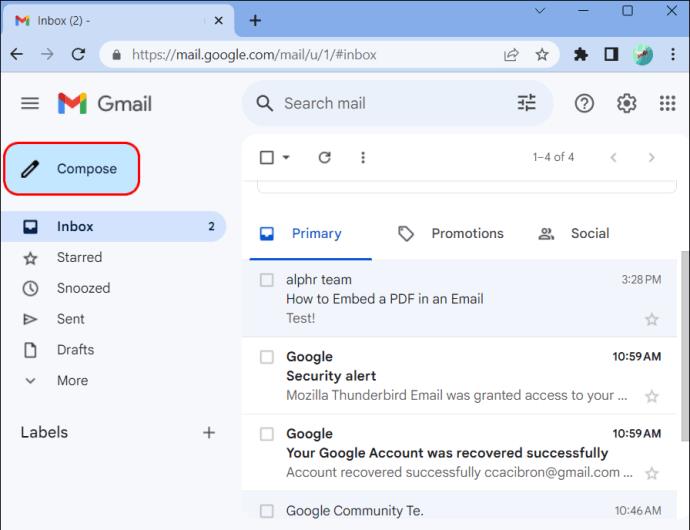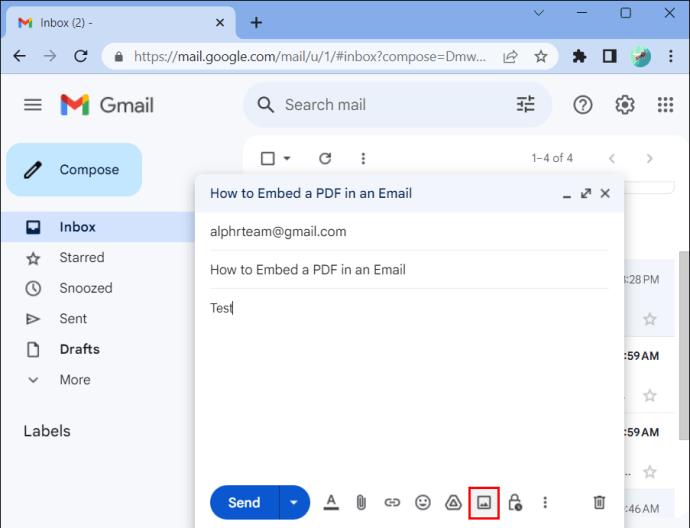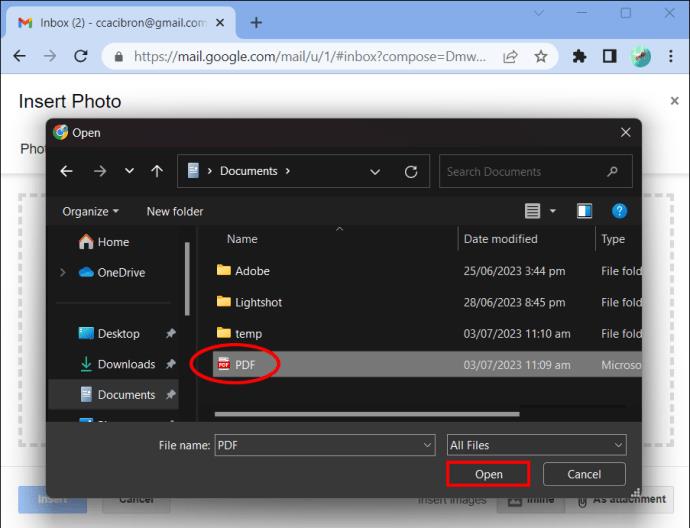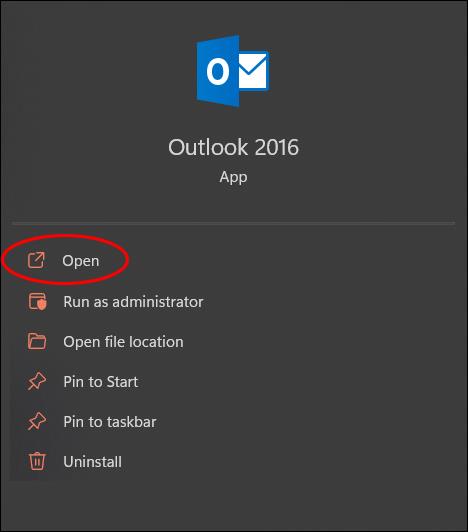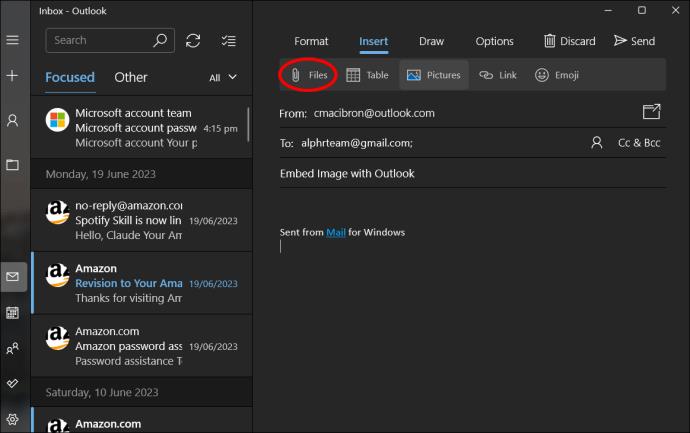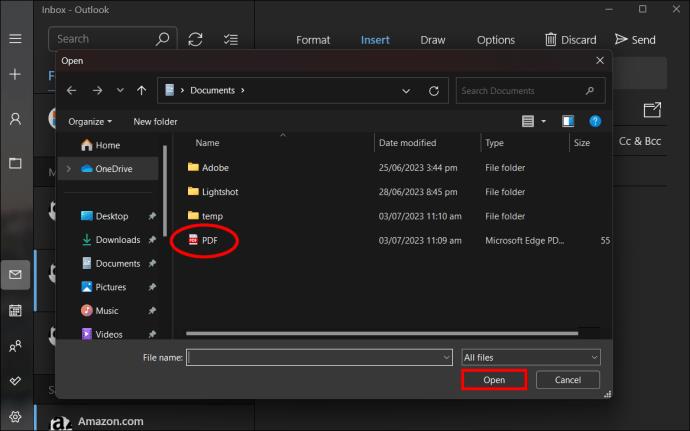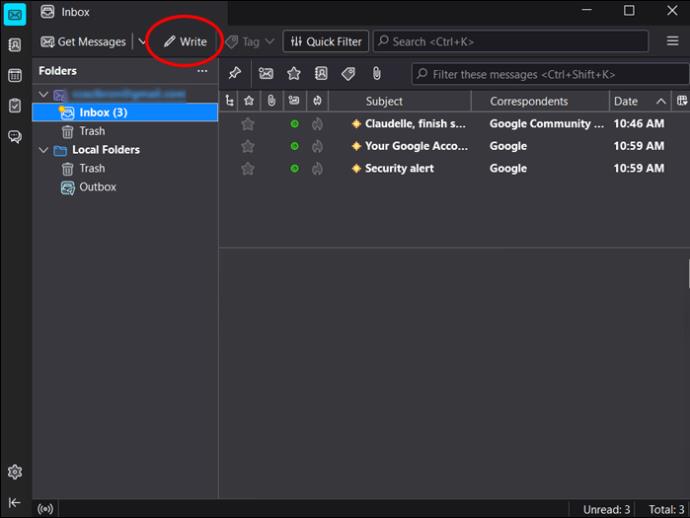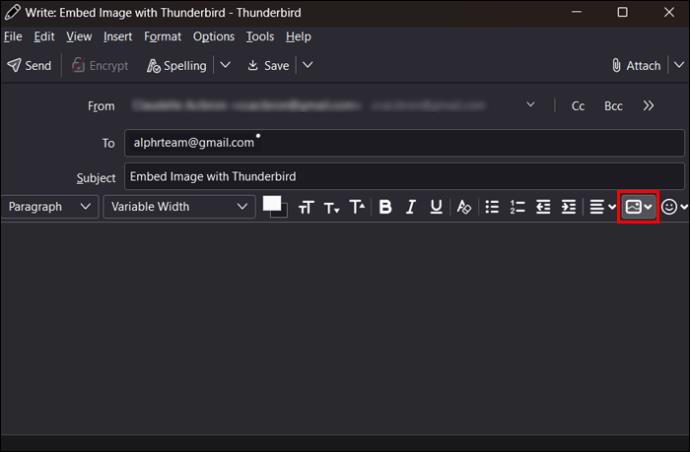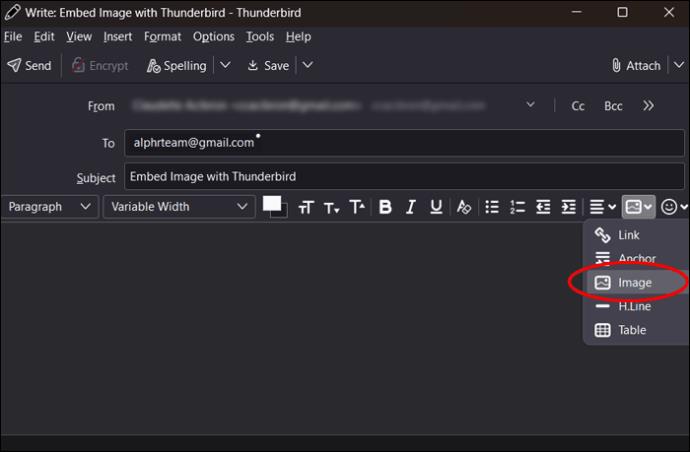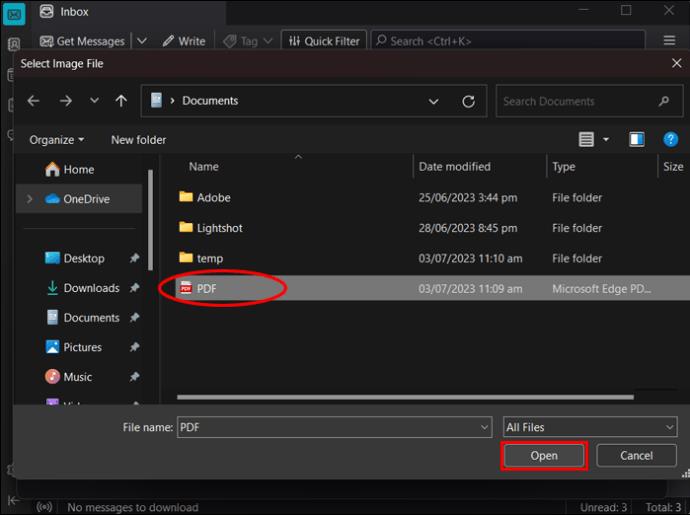Τις περισσότερες φορές, η αποστολή ενός PDF μέσω email περιλαμβάνει την προσθήκη του ως συνημμένου στο email. Τι γίνεται όμως αν θέλετε να ενσωματώσετε το PDF στο email; Μπορεί να είναι δύσκολο να εμφανιστεί σωστά το pdf στο email, αλλά ευτυχώς, μπορούμε να βοηθήσουμε. Αυτό το άρθρο θα εξηγήσει πώς να το πετύχετε.

Εισαγάγετε το PDF για να το ενσωματώσετε
Σε ορισμένες εφαρμογές email, μπορείτε να ενσωματώσετε ένα PDF σε ένα email με τη λειτουργία Εισαγωγή. Αυτό γενικά λειτουργεί σε παλαιότερα προγράμματα-πελάτες ηλεκτρονικού ταχυδρομείου, οπότε αν αυτό δεν λειτουργεί για εσάς, συνεχίστε να διαβάζετε για περισσότερες επιλογές ενσωμάτωσης.
- Ανοίξτε ένα email στο πρόγραμμα-πελάτη email σας.
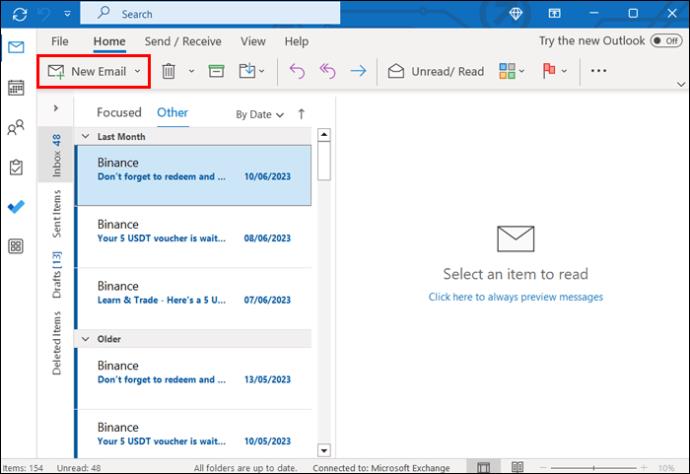
- Κάντε κλικ στην καρτέλα «Εισαγωγή» στο email σας.
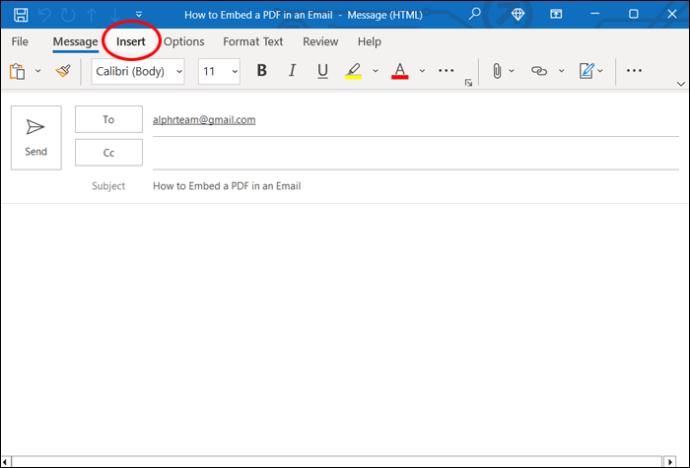
- Επιλέξτε "Αντικείμενο".
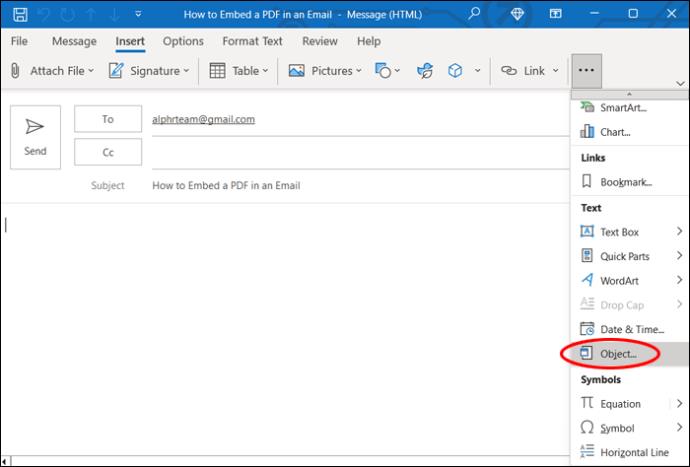
- Επιλέξτε το είδος του αντικειμένου που θέλετε να εισαγάγετε από το αναπτυσσόμενο μενού. Σε αυτήν την περίπτωση, επιλέξτε "Έγγραφο Adobe Acrobat".
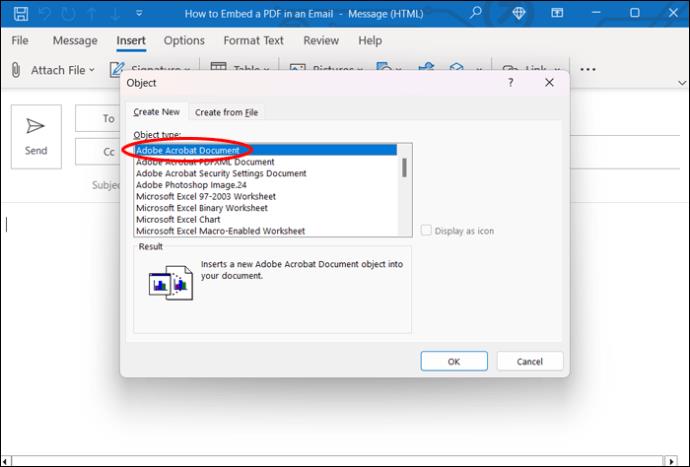
- Κάντε κλικ στο "OK".
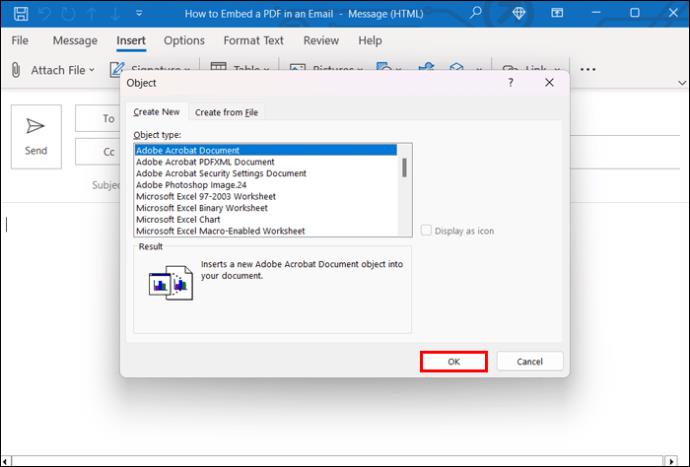
- Μεταβείτε στο PDF που θέλετε να ενσωματώσετε.
- Κάντε κλικ στο PDF και επιλέξτε «Άνοιγμα» ή «ΟΚ» για να ολοκληρώσετε την ενέργεια.
- Ορισμένα προγράμματα-πελάτες email θα σας δώσουν μια οθόνη προεπισκόπησης πριν συνεχίσετε. Στη συνέχεια, μπορείτε να επιστρέψετε στο email σας.
Όπως αναφέρθηκε προηγουμένως, πολλές νέες πλατφόρμες ηλεκτρονικού ταχυδρομείου όπως το Outlook και η Google δεν υποστηρίζουν πλέον αυτήν τη διαδικασία. Εάν το email σας δεν το επιτρέπει ή αν η εικόνα που είναι ενσωματωμένη έχει κακή ανάλυση, συνεχίστε να διαβάζετε για άλλες ιδέες.
Ενσωματώστε το PDF σε ένα email ως εικόνα
Ένας άλλος τρόπος για να ενσωματώσετε ένα PDF σε ένα email είναι να μετατρέψετε το PDF σε εικόνα. Για καλύτερα αποτελέσματα, πρέπει να χρησιμοποιήσετε έναν μετατροπέα εικόνας υψηλής ποιότητας. Μπορείτε να το κάνετε αυτό με εφαρμογές όπως το "Soda PDF" ή σε διάφορους ιστότοπους όπως το SmallPDF.com. Εάν διαθέτετε την πληρωμένη έκδοση του Adobe Acrobat, μπορεί να σας βοηθήσει να το πετύχετε επίσης. Στη συνέχεια, προχωρήστε στην εισαγωγή της εικόνας σας, ακολουθώντας τα κατάλληλα βήματα για το email σας παρακάτω.
Ενσωμάτωση εικόνας με το Gmail
- Δημιουργήστε ένα μήνυμα στο Gmail.
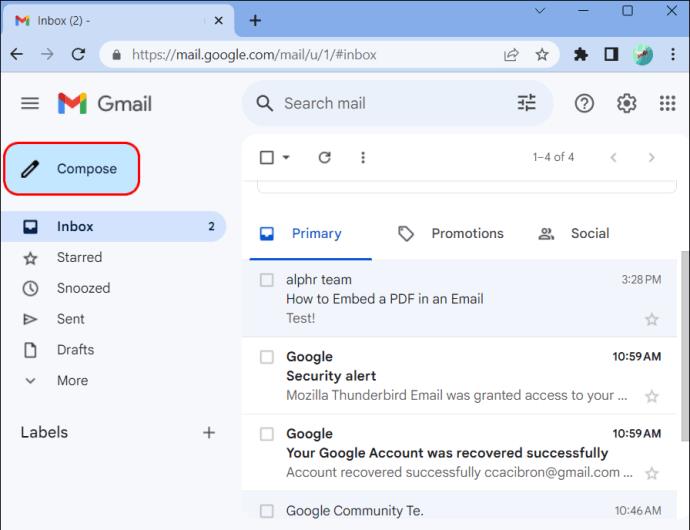
- Κάντε κλικ στο εικονίδιο που μοιάζει με εικόνα βουνών για να επιλέξετε "Εισαγωγή φωτογραφίας".
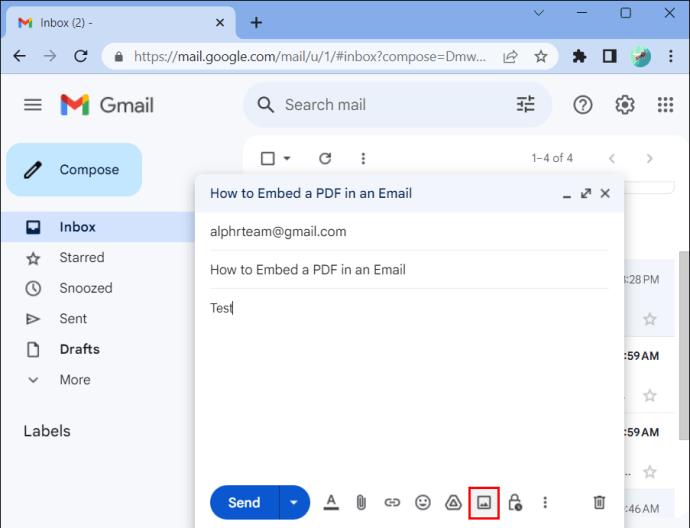
- Μεταβείτε στην εικόνα PDF και επιλέξτε την.
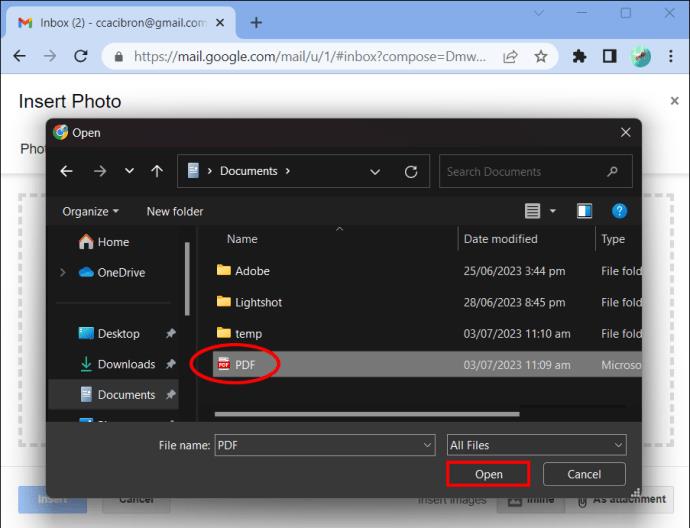
Ενσωμάτωση εικόνας με το Outlook
- Ανοίξτε ένα email στο Outlook.
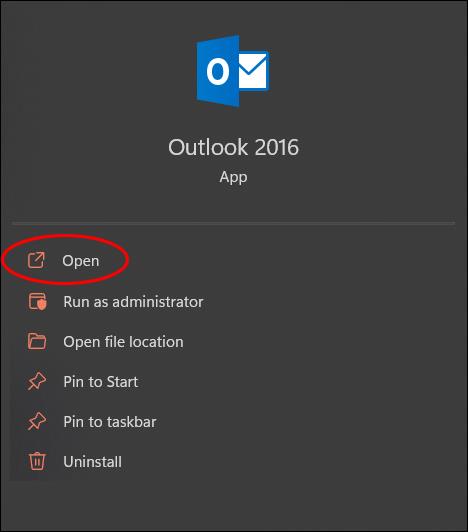
- Κάντε κλικ στο εικονίδιο που μοιάζει με κλιπ και επισυνάψτε το αρχείο σας."
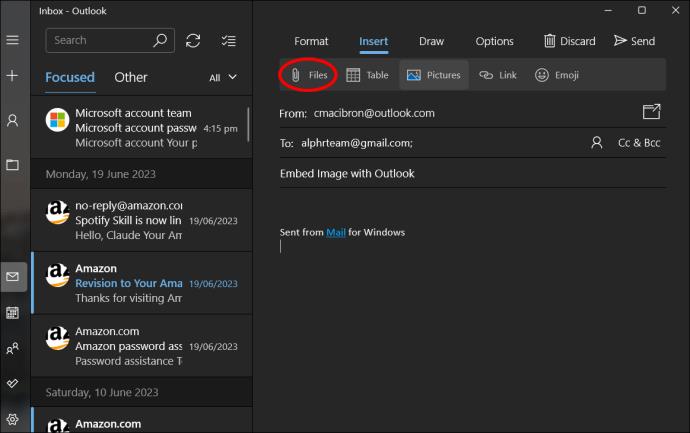
- Μεταβείτε στην εικόνα PDF και επιλέξτε την.
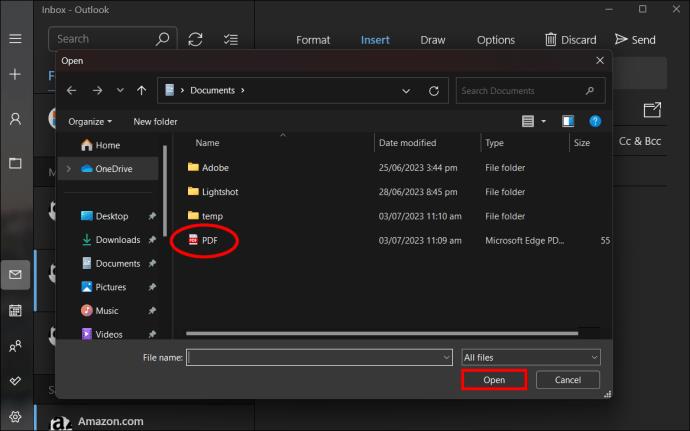
Ενσωματώστε την εικόνα με το Thunderbird
- Ανοίξτε και γράψτε ένα μήνυμα στο Thunderbird.
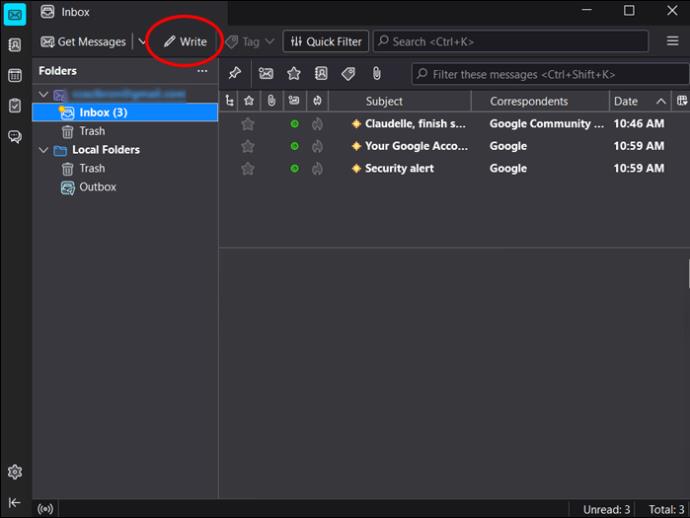
- Κάντε κλικ στο εικονίδιο που μοιάζει με ένα κομμάτι χαρτί με μια γωνία γυρισμένη προς τα κάτω για να εισαγάγετε κάτι.
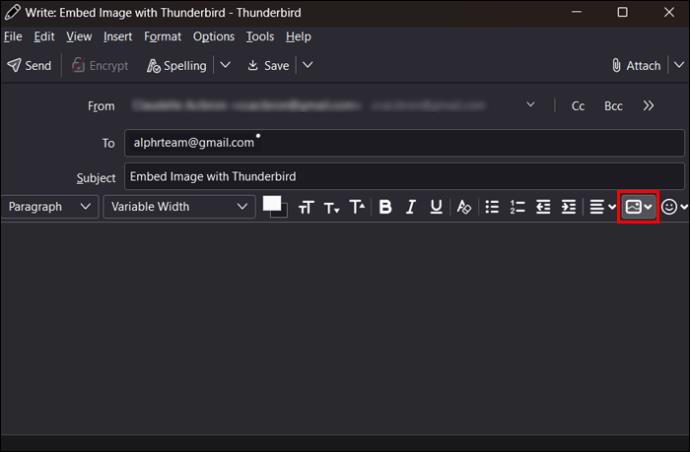
- Επιλέξτε «Εικόνα» από το αναπτυσσόμενο μενού.
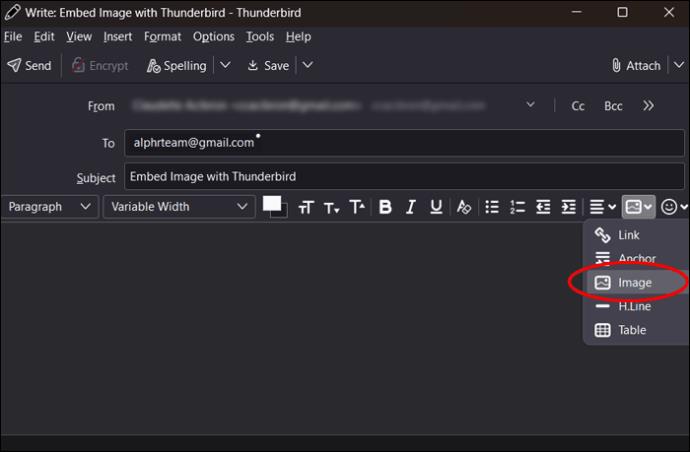
- Περιηγηθείτε στην εικόνα PDF που θέλετε να εισαγάγετε και επιλέξτε την.
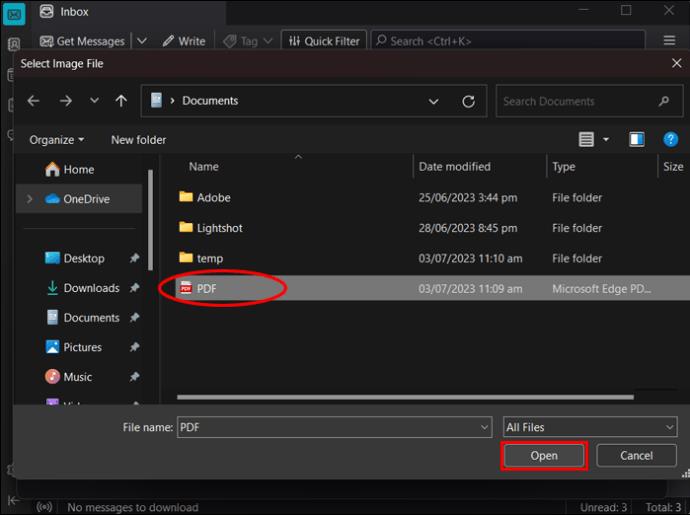
Το PDF πιθανότατα θα χρειαστεί να αποθηκευτεί σελίδα προς σελίδα, καθώς κάθε σελίδα είναι μια ξεχωριστή εικόνα. Αυτή είναι μια εξαιρετική λύση εάν το email σας δεν υποστηρίζει την εισαγωγή αντικειμένων.
Ενσωματώστε ένα PDF ως αρχείο κειμένου
Εάν το PDF που θέλετε να ενσωματώσετε βασίζεται αποκλειστικά σε κείμενο, μπορείτε να το μετατρέψετε σε αρχείο κειμένου και να το ενσωματώσετε. Το Adobe Acrobat, είτε επί πληρωμή είτε δωρεάν, μπορεί να το κάνει αυτό για εσάς. Απλώς ανοίξτε το αρχείο PDF στην Adobe και επιλέξτε «Αποθήκευση ως κείμενο» από το μενού Αρχείο. Στη συνέχεια, το αρχείο PDF μπορεί να αντιγραφεί όπως θα αντιγράψετε το κανονικό κείμενο και να επικολλήσετε στο email.
Ενσωματώστε ένα PDF ως κώδικα HTML
Θέλετε να στείλετε ένα ενημερωτικό δελτίο ή μια χριστουγεννιάτικη κάρτα μέσω email; Η ενσωμάτωση ενός PDF με κώδικα HTML είναι ένας πολύ καλός τρόπος για να το κάνετε αυτό. Ακολουθήστε αυτά τα βήματα για να το δοκιμάσετε:
- Επισυνάψτε το αρχείο PDF σε ένα email και στείλτε το στον εαυτό σας.
- Ανοίξτε το email και μετακινηθείτε προς τα κάτω.
- Κάντε κλικ στο "Προβολή ως HTML" για να δείτε το αρχείο PDF ως HTML.
- Επιλέξτε το μενού «Προβολή».
- Επιλέξτε "Πηγή" ή "Πηγή σελίδας".
- Αυτός είναι ο κώδικας HTML για το PDF σας. Επιλέξτε και αντιγράψτε αυτόν τον κωδικό.
- Ανοίξτε ένα νέο μήνυμα email και επικολλήστε τον κωδικό στο σώμα του email.
- Συνιστούμε να το στείλετε πρώτα στον εαυτό σας για να βεβαιωθείτε ότι φαίνεται σωστά.
Μπορείτε επίσης να χρησιμοποιήσετε πολλά διαδικτυακά εργαλεία για να μετατρέψετε έναν κώδικα PDF σε HTML και να τον αντιγράψετε και να τον επικολλήσετε όπως στα παραπάνω βήματα. Αυτός είναι ένας πολύ καλός τρόπος για να ενσωματώσετε ένα PDF σε ένα email.
Ενσωματώστε ένα αρχείο PDF με μια εφαρμογή
Μια τελευταία λύση για να ενσωματώσετε ένα αρχείο PDF σε ένα email είναι να αναζητήσετε μια εφαρμογή για να το κάνετε. Ιστότοποι όπως το pdfFiller.com διαφημίζουν εφαρμογές ή υπηρεσίες που μπορούν να κάνουν κάθε είδους πράγματα με έγγραφα PDF, συμπεριλαμβανομένης της ενσωμάτωσής τους σε μηνύματα ηλεκτρονικού ταχυδρομείου. Τα περισσότερα από αυτά δεν θα είναι εντελώς δωρεάν, οπότε αν μπορείτε να ενσωματώσετε το PDF χωρίς τη χρήση αυτών των εργαλείων, θα εξοικονομήσετε λίγα μετρητά. Η εφαρμογή pdfFiller συγκεκριμένα συνοδεύεται από μια δωρεάν δοκιμή 30 ημερών που μπορεί να σας βοηθήσει.
Επισυνάψτε ένα PDF σε ένα email
Εάν δεν χρειάζεται πραγματικά να ενσωματώσετε το PDF και θέλετε απλώς να το στείλετε σε κάποιον άλλο, ανεξάρτητα από το πώς θα φτάσει εκεί, μπορείτε πάντα να το στείλετε ως συνημμένο. Για να το κάνετε αυτό ακολουθήστε τα εξής βήματα:
- Ανοίξτε το email σας.
- Επιλέξτε το εικονίδιο συνδετήρα για να προσθέσετε ένα συνημμένο στο email.
- Μεταβείτε στη θέση στο πρόγραμμα περιήγησής σας όπου είναι αποθηκευμένο το PDF.
- Επιλέξτε το PDF.
- Επιλέξτε «Τέλος» ή «Εισαγωγή» για να ολοκληρώσετε το συνημμένο PDF.
- Στείλτε το email ως συνήθως.
Η επισύναψη αρχείων σε ένα email είναι εύκολη εάν δεν προτιμάτε να τα ενσωματώνετε για κάποιο εξωτερικό λόγο. Οι περισσότεροι άνθρωποι είναι εξοικειωμένοι με τα συνημμένα και αυτό επιτρέπει στον παραλήπτη να πραγματοποιήσει εύκολη λήψη και προβολή ή αλλαγή του αρχείου.
Γιατί να ενσωματώσετε ένα PDF σε ένα email;
Στις περισσότερες περιπτώσεις, δεν έχει σημασία πώς αποστέλλεται ένα συνημμένο σε ένα μήνυμα ηλεκτρονικού ταχυδρομείου, αρκεί να φτάσει στον προορισμό. Γιατί λοιπόν θα ήταν σημαντικό να ενσωματώσετε ένα PDF αντί να το επισυνάψετε;
Το κύριο πλεονέκτημα της ενσωμάτωσης ενός αρχείου είναι ότι ο παραλήπτης μπορεί να το δει αμέσως μόλις ανοίξει το email. Σε αντίθεση με ένα συνημμένο που πρέπει πρώτα να ληφθεί ή να προβληθεί ξεχωριστά από το μήνυμα ηλεκτρονικού ταχυδρομείου, το περιεχόμενο ενός ενσωματωμένου αρχείου είναι ορατό στο σώμα κειμένου του email. Αυτό μπορεί να είναι μια χρήσιμη εξοικονόμηση χρόνου και διασφαλίζει ότι ο παραλήπτης δεν θα το χάσει.
Ένας άλλος λόγος που μπορεί να είναι χρήσιμο να ενσωματώσετε ένα αρχείο είναι εάν ο παραλήπτης δεν μπορεί να πραγματοποιήσει λήψη ενός συνημμένου αρχείου για να το δει στον υπολογιστή του. Κάποιος που εργάζεται σε δημόσιο υπολογιστή μπορεί να μην θέλει να δει ευαίσθητα συνημμένα, καθώς ο υπολογιστής μπορεί να τα αποθηκεύσει στο φάκελο λήψεων. Η προβολή του περιεχομένου στο email λύνει αυτό το πρόβλημα.
Όλοι βρεθήκαμε στη θέση όπου στείλαμε ένα email… και ξεχάσαμε εντελώς το συνημμένο που θέλαμε να στείλουμε. Αυτό μπορεί να σας σώσει από αυτήν την ενοχλητική κατάσταση, φροντίζοντας να συμπεριλάβετε το αρχείο καθώς πληκτρολογείτε το κείμενο του email.
Ένας τελευταίος λόγος για να χρησιμοποιήσετε το εργαλείο ενσωμάτωσης pdf σε ένα email είναι για να τραβήξετε την προσοχή του αναγνώστη. Είναι πολύ πιο ενδιαφέρον να βλέπεις το περιεχόμενο ενός αρχείου αμέσως μετά την προβολή του email παρά να περιμένεις για να ανοίξεις ένα συνημμένο.
Αυτόματη ενσωμάτωση αρχείων PDF
Μερικές φορές, γίνεται μια αλλαγή στο πρόγραμμα-πελάτη ηλεκτρονικού ταχυδρομείου σας χωρίς να το γνωρίζετε και ξαφνικά όλα τα συνημμένα σας γίνονται ενσωματωμένα αρχεία. Αν σας έχει συμβεί αυτό, μην ανησυχείτε, είναι μια εύκολη λύση. Όταν συμβαίνει αυτό, είναι γενικά επειδή οι ρυθμίσεις email έχουν αλλάξει σε "Εμπλουτισμένο κείμενο". Όταν συμβεί αυτό, όλα τα συνημμένα τοποθετούνται αυτόματα στο σώμα του email σας.
Για να διορθώσετε το πρόβλημα, ανοίξτε το μενού ρυθμίσεων του email σας και αναζητήστε την επιλογή "Σύνταξη μηνυμάτων" σε μια συγκεκριμένη μορφή. Αλλάξτε τη μορφή σε "HTML" αντί για "Εμπλουτισμένο κείμενο". Εναλλακτικά, αν σας αρέσει η αυτόματη ενσωμάτωση, μπορείτε να ορίσετε σκόπιμα τη μορφή σύνθεσής σας σε "Εμπλουτισμένο κείμενο". Ενσωμάτωση αρχείων PDF σε email
Ευτυχώς, υπάρχουν πολλοί τρόποι για να στείλετε ένα PDF μέσω email, ακόμα κι αν θέλετε να ενσωματώσετε το PDF αντί να το επισυνάψετε. Εάν η εμφάνιση δεν σας ενδιαφέρει και το αρχείο είναι αρκετά μικρό, αρκεί να το επισυνάψετε στο email. Εάν θέλετε ο παραλήπτης να εντυπωσιαστεί από το σχέδιό σας ή το συνημμένο είναι πολύ μεγάλο για να σταλεί μέσω ενός κανονικού προγράμματος-πελάτη email, η ενσωμάτωση του pdf μπορεί να λύσει αυτά τα προβλήματα.
Χρησιμοποιήσατε το άρθρο μας για να σας βοηθήσουμε να ενσωματώσετε ένα αρχείο PDF σε ένα email; Πείτε μας για αυτό και γιατί επιλέξατε να ενσωματώσετε το αρχείο στην παρακάτω ενότητα σχολίων.